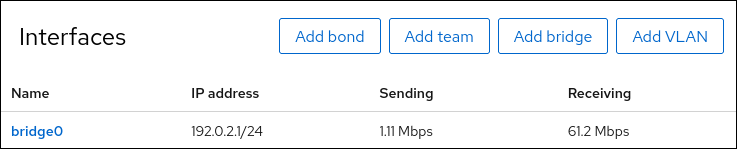6.2. 使用 RHEL web 控制台配置网桥
如果您希望使用基于 Web 浏览器的界面管理网络设置,请使用 RHEL web 控制台来配置网桥。
前提条件
- 在服务器中安装两个或者两个以上物理或者虚拟网络设备。
- 要将以太网设备用作网桥的端口,必须在服务器中安装物理或者虚拟以太网设备。
要使用 team、bond 或 VLAN 设备作为网桥的端口,您可以在创建桥接时创建这些设备,或者预先创建它们,如:
步骤
- 在屏幕左侧的导航中选择 Networking 选项卡。
- 在 Interfaces 部分点 。
- 输入您要创建的网桥设备名称。
- 选择应该是网桥端口的接口。
可选:启用 Spanning tree 协议(STP) 功能,以避免桥接循环和广播。
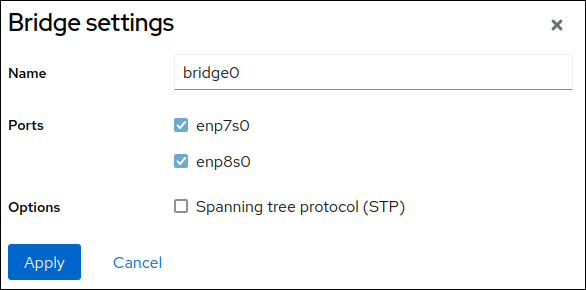
- 点。
默认情况下,网桥使用动态 IP 地址。如果要设置静态 IP 地址:
- 在 Interfaces 部分,点网桥的名称。
- 点您要配置的协议旁的 Edit。
- 选择 Addresses 旁的 Manual,并输入 IP 地址、前缀和默认网关。
- 在 DNS 部分,点 按钮,并输入 DNS 服务器的 IP 地址。重复此步骤来设置多个 DNS 服务器。
- 在 DNS search domains 部分中,点 按钮并输入搜索域。
如果接口需要静态路由,请在 Routes 部分配置它们。
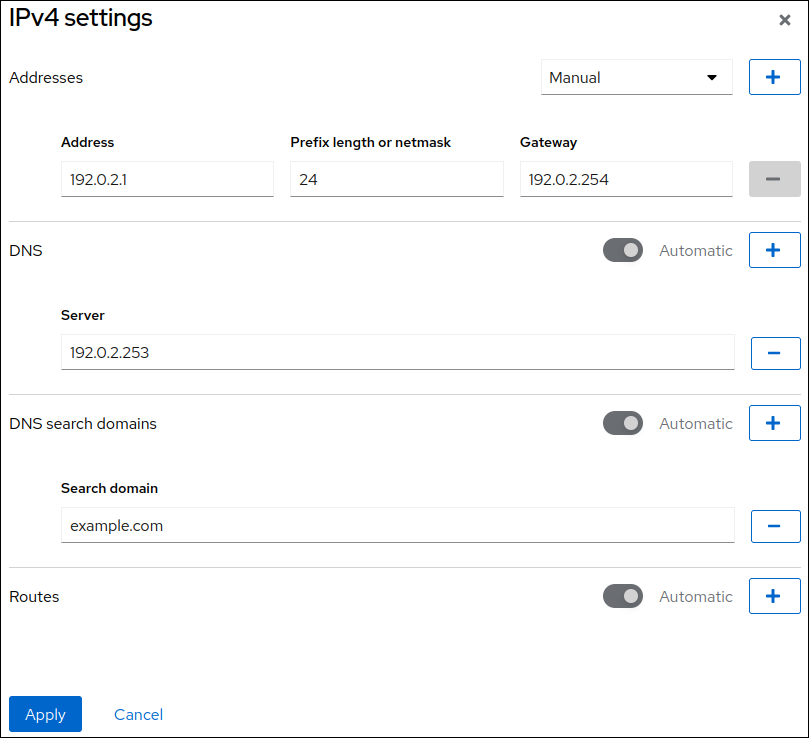
- 点
验证
在屏幕左侧的导航中选择 Networking 选项卡,并检查接口上是否有传入和传出流量: